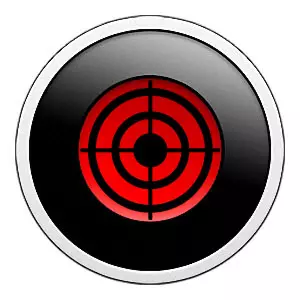
Für diese Fälle wird die Wahl des Zielfensters in Bandicam benötigt, wenn wir Video von jedem Spiel oder Programm schreiben. Auf diese Weise können Sie genau den vom Programmfenster begrenzten Bereich aufnehmen, und wir müssen die Größe des Videos nicht manuell anpassen.
Wählen Sie das Zielfenster in den Banden mit dem Programm, das Sie an sehr einfach interessieren. In diesem Artikel handelt es sich um ein, wie Sie es in wenigen Klicks tun können.
Laden Sie Bandicam herunter
So wählen Sie das Zielfenster in Bandicam aus
1. Rennen Sie Bandicam. Vor uns öffnet sich der Standardspielmodus. Er braucht es, der es braucht. Der Titel und das Symbol des Zielfensters befinden sich in der Zeile unter den MODE-Tasten.
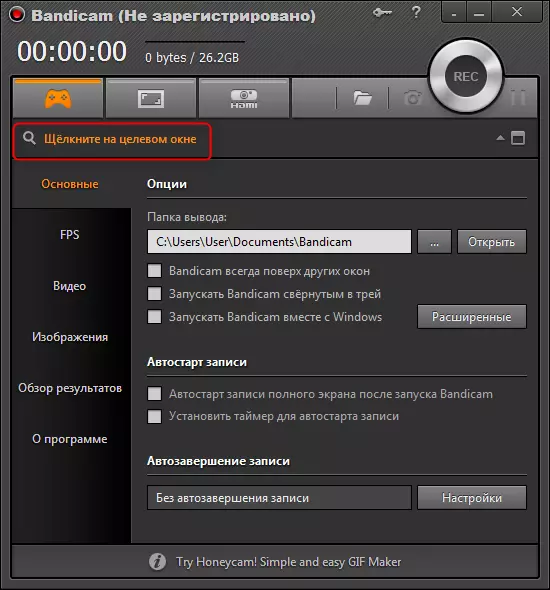
2. Starten Sie das gewünschte Programm oder machen Sie es ein aktives Fenster.
3. Gehen Sie zu den Banden und sehen Sie, dass das Programm in der Zeichenfolge erschien.
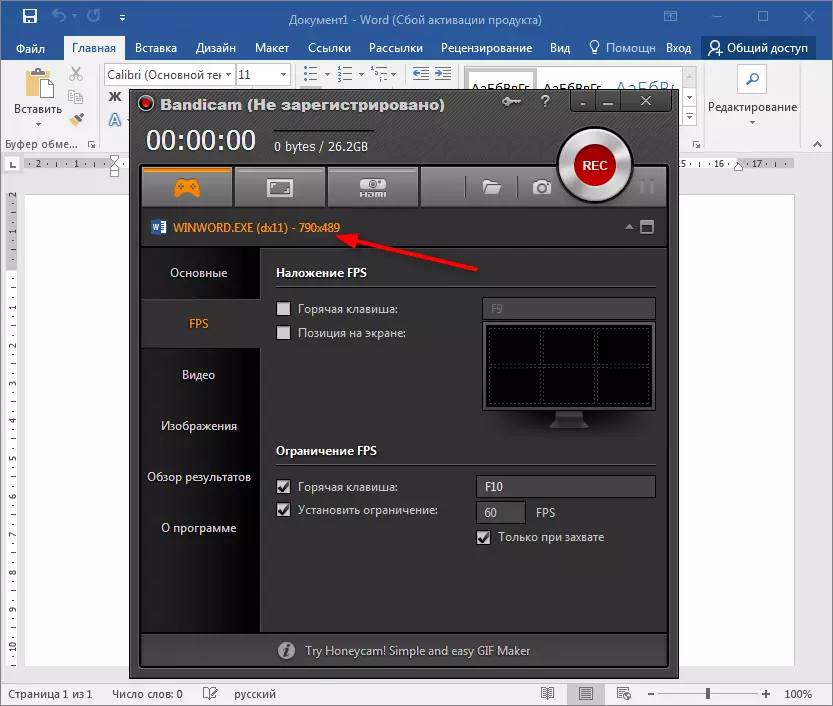
Wenn Sie das Zielfenster schließen - ist der Name und das Piktogramm von Bandicam verschwinden. Wenn Sie in ein anderes Programm wechseln müssen, klicken Sie einfach darauf, Randicam wechselt automatisch.
Wir empfehlen Ihnen zu lesen: Wie Sie Bandicam verwenden
Lesen Sie auch: Programme zum Erfassen von Videos von einem Computerbildschirm
Das ist alles! Ihre Aktionen im Programm sind zum Aufnehmen bereit. Wenn Sie einen bestimmten Bildschirmbereich aufnehmen müssen, verwenden Sie den Bildschirmmodus.
